Bugünkü, elektron dərsimizin əsas mövzusu Qatın (layerin) örtük rejimləri olacaq. Odur ki, əziz dostlar, dəyərli oxucularım və dinləyicilərim, həmçinin gadirov.com saytının daimi ziyarətçiləri, youtube abunəçilərim və sosial şəbəkə istifadəçilərim sizləri Dizayn Proqramları moduluna həsr olunmuş elektron dərsliyində salamlayıram.
Məqalənin mündəricatı
- 1 Qatın (layerin) örtük rejimləri
- 1.1 Обычный (Normal)-Normal örtük rejimi
- 1.2 Затухание или Растворение (Dissolve) örtük rejimi
- 1.3 Qaranlıq örtük rejimləri
- 1.4 İşıqlandırma örtük rejimləri
- 1.5 İşıqlandırılan örtük rejimləri
- 1.5.1 Перекрытие (Overlay) örtük rejimi
- 1.5.2 Мягкий свет (Soft Light) örtük rejimləri
- 1.5.3 Жесткий свет (Hard Light) örtük rejimi
- 1.5.4 Яркий свет (Vivid Light) örtük rejimi
- 1.5.5 Линейный свет (Linear Light) örtük rejimi
- 1.5.6 Точечный свет (Pin Light) örtük rejimi
- 1.5.7 Жесткое смешение (Hard Mix) örtük rejimi
- 1.6 Müqayisəli örtük rejimləri
- 1.7 Rəng tonuna əsaslanan örtük rejimləri
Qatın (layerin) örtük rejimləri

Layers palitrasının yuxarı sol küncündə örtük rejimləri təklif edən açılan siyahısı var. Yəqin bu siyahı ilə artıq rastlaşmısınız. Burada qat örtük rejimlərinin müxtəlif variantları təsvir olunub. Məsələn, bir qat üst-üstə düşürsə, onda yuxarı qat, alt qatı tamamilə örtə bilər və ya qatlar bir şəkildə üst-üstə düşə bilər. Örtük rejimləri ilə işləyərkən qatlara daxil olan rəngləri üç elementdən ibarət hesab etmək olar.
- Əsas rəng (baza) dedikdə bu işləməyə başladığınız və artıq şəkildə olan rəng sayılır;
- Örtük rəngi – bu sənədə yeni bir qat olaraq bir şəkil əlavə olunması və ya şəklə əlavə edilən örtük rəng başa düşülür.
- Yaranan rəng — baza və örtük rənglərini müəyyən bir qarışıq rejimində qarışdırdıqdan sonra əldə edilir.
Gəlin hər növ qarışıq rejimlərinə və onların ümumi təsvirə necə təsir etdiyinə nəzər salaq.
Beləliklə, burada iki şəkil var. Bütün qarışdırma rejimlərini növbə ilə yuxarıya qata tətbiq edəcəm. Bu zaman qatların qarşılıqlı təsirini müşahidə edə bilərik.
Обычный (Normal)-Normal örtük rejimi
Susma vəziyyəti olaraq qəbul edilir və heç bir örtük təmin etmir. Yuxarı qatın pikselləri altındakı qatı (layeri) tamamilə örtür.
Klaviatura qısayolu: Shift + Alt + N
Затухание или Растворение (Dissolve) örtük rejimi
Yarım şəffaf pikselləri nöqtələrə çevirir, sanki aerosol qabından püskürtülür (şəkildə yarı şəffaf piksel yoxdursa, o zaman dəyişməyəcək).
Klaviatura qısayolu: Shift + Alt + I
Qaranlıq örtük rejimləri
Bu rejim təsvirinizi qaraldır. Bu rejimlərdən istifadə edərkən əsas rəng və qarışıq rənglərdən daha tünd bir rəng seçilir. Bunun əsasında ortaya çıxan yeni rəng yaranır. Bu rejim işıqlı bir fonu daha qaranlıq bir ilə əvəz etməyimiz lazım olduqda çox əlverişlidir. Bu kateqoriyadakı neytral rəng ağdır, yəni ağ rəng qarışmaya təsir etmir.
Затемнение (Darken) örtük rejimi
Bu rejimdə Photoshop proqramı əsas və üst-üstə qoyulmuş rəngləri təhlil edir və nəticədə çıxan rəngi ən qaranlıq komponentlərinə əsasən tərtib edir. Yuxarıdakı qatdakı hər hansı bir rəng altdakı qatdakı rəngdən daha tünddürsə, onda dəyişməz qalır və alt qatın bütün açıq rəngləri yox olur.
Klaviatura qısayolu: Shift + Alt + K
Tündləşmə—Затемнение(Darken) örtük rejiminin köməyi ilə ağ fon görüntüdən heç bir seçim vasitələrindən istifadə edilmədən silinə bilər.

Умножение (Multiply) örtük rejimi
Photoshop proqramı əsas rəngi örtük rəngi miqdarında artırır. Bu rejimi çap edərkən iki qat mürəkkəb tətbiq etmək kimi düşünmək olar. Belə ki, yaranan rəng həmişə əsas rəngdən daha qaranlıq olacaqdır. Bununla bir çox maraqlı işlər görülə bilər. O cümlədən az korlanmış və ya həddindən artıq pozulmuş şəkillərin düzəldilməsi və təsvirdən ağ fonların çıxarılması üçün faydalıdır.
Klaviatura qısayolu: Shift + Alt + M
Затемнение основы (Color Burn) örtük rejimi
Ümumi təsvirin görünüşünü qaraldır. Ümumi kontrastı artırır. 50 % boz ilə istifadə edildikdə, altındakı təbəqələrin intensivliyini artıracaqdır.
Klaviatura qısayolu: Shift + Alt + B
Tətbiq olunan örtük rejimlərinin birinin vasitəsilə mövcud təsvirdəki səma fonu işıqlanmışdır.
Линейный затемнитель (Linear Burn) örtük rejimi
Əslində Baza çarpma və qaranlıq örtük rejimlərini özündə birləşdirir. Bu rejimdə Photoshop proqramı parlaqlığı azaldaraq görüntünü tündləşdirir.
Линейный затемнитель (Linear Burn) örtük rejimi tünd pikselləri qaraltmağa meyllidir və bu səbəbdən aşağıdakı kimi çirkli, toxumalı kolajlar üçün idealdır.
Klaviatura qısayolu: Shift + Alt + A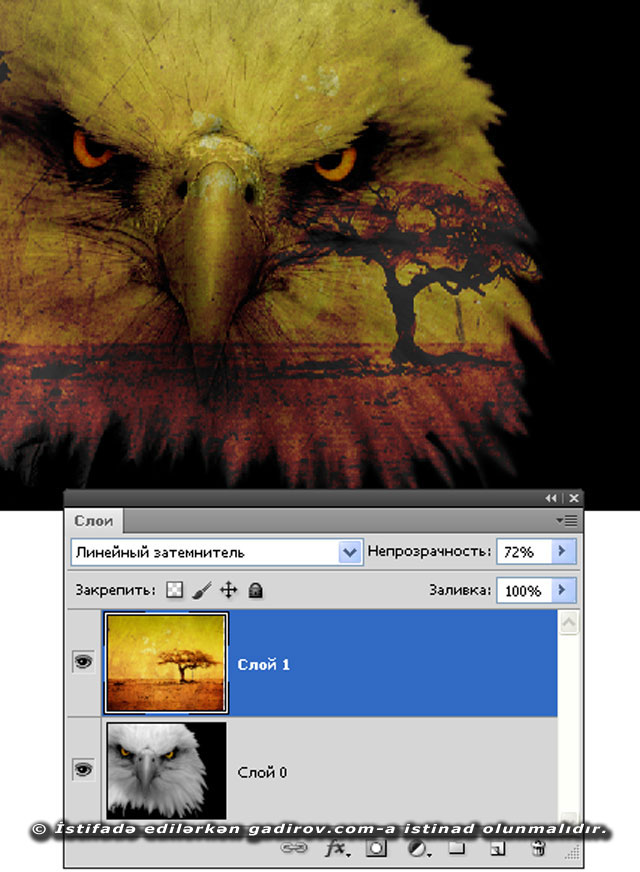
Темнее (Darker Color) örtük rejimi
Bu rejim əsas və örtük rəngləri müqayisə edir və daha tünd olan pikselləri saxlayır. Üst-üstə düşmə baş vermir. Daha açıq rənglər yox olur.
İşıqlandırma örtük rejimləri
Bu kateqoriyadakı rejimlər qaranlıq örtük rejimlərindən fərqli olaraq təsvirinizi parlaq edir. Bu rejimdə neytral rəng olaraq qara götürülür. Bu rəng bir rejim istisna olmaqla qalan bütün rejimlərdə yox olur.
Замена светлым (Lighten) örtük rejimi
Bu rejimdə Photoshop proqramı əsas və üst-üstə qoyulmuş rənglərin bütün komponentlərini müqayisə edir. Ortaya çıxan rəngin meydana gətirdiyi daha açıq rəngləri saxlayır.
Klaviatura qısayolu: Shift + Alt + G
Экран (Screen) örtük rejimi
Bu rejimdə Photoshop proqramı bazanın əksini çoxaldır və rəngləri qarışdırır. Görüntünün üzərinə bir şüşə ağartıcı tökülmüş kimi daha açıq rənglər meydana gətirir. Bu rejim çox qaranlıq olan şəkilləri düzəltmək üçün əladır.
Klaviatura qısayolu: Shift + Alt + S
Осветление основы (Color Dodge) örtük rejimi
Bu rejimdə görünüşün kontrastı azaldılır və işıqlandırılır. Rejim açıq pikselləri ağ rəngdə rəngləndirməyə meyllidir, lakin digər işıqlandırıcılardan fərqli olaraq qara pikselləri qoruyur. Beləliklə görüntünün qaranlıq hissələri dəyişdirilmir. Bu rejim, 50% boz ilə birlikdə, məsələn, saçlara bir az parıltı əlavə etmək üçün istifadə edilə bilər.
Klaviatura qısayolu: Shift + Alt + D

Линейный осветлитель (Linear Dodge) örtük rejimi
Parlaqlığı artıraraq görüntünü işıqlandırır. Ekran və Color Dodge rejimlərini birləşdirərək görüntünü digər qarışıq (örtük) rejimlərindən daha çox parlaq edir. Bu rejim bütün işıq piksellərini ağ rəngə çevirməyə meylli olduğundan, ortaya çıxan görüntü qeyri-təbii görünə bilər.
Klaviatura qısayolu: Shift + Alt + W
Светлее (Lighter Color) örtük rejimi
Bu rejimdə Photoshop proqramı əsas və qarışıq rəngləri müqayisə edir və yalnız daha açıq piksellər saxlayır. İşıqla əvəzetmədən fərqli olaraq, heç bir rəngi birləşdirmir, ancaq daha açıq rənglər qoyur.
İşıqlandırılan örtük rejimləri
Vurğulama və Tündləşdirmə rejimlərindən fərqli olaraq, vurgulayıcı örtük modu, kontrastı artırarkən görüntülərinizi bir az qaraldır və parlaq edir. Onların neytral rəngi 50%-i bozdur Bu da yaranan yeni rəngə təsir etmir. Sadəcə yox olur.
Перекрытие (Overlay) örtük rejimi
Üst-üstə qoyulmuş rəng 50%-dən daha boz rəngdədirsə, onda Photoshop proqramı rəng dəyərini əsas rəng dəyərinə vurur. Əgər üst-üstə qoyulmuş rəng 50%-dən daha boz rəngdədirsə, onda Photoshop proqramı rəng dəyərini əsas rəng dəyərinin tərsinə vurur. Üst-üstə qoyulmuş rəng 50% boz rəngdədirsə, onda ortaya çıxan rəngə heç bir təsiri yoxdur. Bu rejim kontrastı artırmaq və ya boz rəngli görüntünü rəngləndirmək üçün istifadə edilə bilər.
Klaviatura qısayolu: Shift + Alt + O
Мягкий свет (Soft Light) örtük rejimləri
Adından da göründüyü kimi şəkilləri yumşaq bir işıqla işıqlandırır. Nəticədə, işıq sahələri daha açıq olur və qaranlıq ərazilər daha qaranlıq olur.
Klaviatura qısayolu: Shift + Alt + F
Жесткий свет (Hard Light) örtük rejimi
Умножение (Multiply) və Экран (Screen) örtük rejimi özündə birləşdirir. Üst-üstə qoyulmuş rəng 50% boz rəngdən daha açıqdırsa, onda görüntü daha işıqlı olur. Əgər üst-üstə qoyulmuş rəng daha tünd olarsa, onda görüntü daha qaranlıq olar. Həqiqətən görüntünün detallarını vurğulamaq istəyirsinizsə, bu rejimi Emboss filtri ilə birlikdə istifadə edə bilərsiniz.
Klaviatura qısayolu: Shift + Alt + H
Яркий свет (Vivid Light) örtük rejimi
Bu rejimdə Photoshop proqramı 50%-dən çox boz rənglərin kontrastını artırmaq üçün rəng kölgəsini tətbiq edir və 50%-dən daha açıq rənglərin kontrastını azaltmaq üçün rəngi qaraldır. Bir görüntüyə ona naxış əlavə etmək lazım olduqda bu rejimdən istifadə edilir.
Klaviatura qısayolu: Shift + Alt + V
Линейный свет (Linear Light) örtük rejimi
Линейный затемнитель (Linear Burn) və Линейный осветлитель (Linear Dodge) örtük rejimlərini özündə birləşdirir. Birinci rejim 50% qaranlıq olan rənglərin parlaqlığını azaltmaq üçün istifadə olunur. İkinci rejim isə 50%-dən daha açıq boz rəngləri parlaq etmək üçün istifadə olunur.
Klaviatura qısayolu: Shift + Alt + J
Точечный свет (Pin Light) örtük rejimi
Замена светлым və Затемнение kimi iki rejimi özündə cəmləşdirir. Bu rejim çox nadir hallarda istifadə olunur, çünki qəribə nəticələr verir (və ya heç vermir), lakin bununla təcrübə aparmaq xüsusən də filtrlərlə birlikdə hələ də dəyərlidir.
Klaviatura qısayolu: Shift + Alt + Z
Жесткое смешение (Hard Mix) örtük rejimi
Bir görüntüdəki rənglərin sayını kəskin şəkildə azaldır. Beləliklə, çox parlaq qırmızı, yaşıl və mavi rəngli geniş sahələrə malik oluruq.
Klaviatura qısayolu: Shift + Alt + L
Müqayisəli örtük rejimləri
Bu rejimlərdə neytral rəng qara rəngdir. Müqayisəli qarışdırma rejimlərinə iki rejim daxildir və hər ikisi qəribə nəticələr verir. Sanki qorxu filmləri və ya «çirkli» kolajlar üçün poster hazırlamağa imkan verir.
Разница (Difference) örtük rejimi
Əsas və üst-üstə qoyulmuş rənglərin parlaqlığı analiz edilir və daha parlaq piksellər çıxarılır. Ağ rəng üst-üstə qoyulmuş rəng kimi götürülürsə, onda proqram əsas rəngi neqativ çevirir.
Klaviatura qısayolu: Shift-t-Alt + E
Исключение (Exclusion) örtük rejimi
Разница (Difference) Fərq örtük rejimi ilə oxşardır, amma nəticə daha az kontrast alınır. Ağ rəngin qoyulması baza rəngini dəyişir, qara rəngdən istifadə isə dəyişikliklərə gətirmir.
Klaviatura qısayolu: Shift + Alt + X
Rəng tonuna əsaslanan örtük rejimləri
Bu kateqoriyada rəngliliyin və parlaqlığın qiymətlərinə müraciət edirlər. Onların köməyi ilə təsvirin rənglərini dəyişdirmək, onların intensivliyini yüksəltmək və ya görüntünü boz rənglə boyamaq üçün istifadə edilə bilər.
Rəng tonu (Hue) örtük rejimi
Əsas rəngin açıqlığını və doyma (rəng intensivliyi) dəyərlərini saxlayır və üst-üstə rəng əlavə edir. Bir obyektin rəngini işıqlandırmadan və ya qaraltmadan dəyişdirmək istəyiriksə, onda bu rejimindən istifadə edin. Bununla belə görüntüdə olmayan bir rəngi əlavə edə bilməz və bu səbəbdən boz rəngli şəkillərin rənglənməsi üçün bu örtük rejimi uyğun deyil.
Klaviatura qısayolu: Shift + Alt + U
Насыщенность (Saturation)-Dolğunluq örtük rejimi
Əsas rəngin parlaqlığını və rəngini qoruyur və örtük rənginə dolğunluq əlavə edir. Təsvirinizdəki rənglərin intensivliyini artırmaq istəyirsinizsə, onda bu örtük rejimi bizə kömək edəcəkdir.
Klaviatura qısayolu: Shift + Alt + T
Цветность (Color) örtük rejimi
Bu örtük rejimi Photoshop proqramında əsas rəngin parlaqlığını saxlayır və dolğunluğunu müvafiq örtük rəngləri ilə əvəz edir. Boz rəngli şəkillərin rənglənməsi üçün çox faydalıdır.
Klaviatura qısayolu: Shift-b+Alt + C
Яркость (Luminosity) örtük rejimi
Rəng tonu və baza rənginin dolğunluğu saxlayır və əlavə edilmiş rəngin parlaqlığını təmin edir.
Klaviatura qısayolu: Shift + Alt + Y
Вычитание (Subtract) örtük rejimi
Sadəcə olaraq hər qatdakı hər pikseldən hər kanaldakı 8 bitlik rəng dəyərlərini çıxartmaq üçündür. Əgər mənfi olarsa, onda nəticə qara olacaq. Bu rejimdə üzərinə bir şəkil örtmək istəsən, o zaman təsvir qara rəng alacaq.
Разделить (Divide) örtük rejimi
8 qat dəyərini hər təbəqədən bir-birinə ayırır.
Beləliklə yuxarıda göstərilənlərin hamısını ümumiləşdirərək, işləmə zamanı vaxta qənaət etmək üçün örtük rejimlərinə ehtiyac olduğu qənaətinə gəlirik. Onların köməyi ilə tənzimləmə qatları ilə həyata keçirilməsi çətin olan düzəlişlər edə bilərik.
Beləliklə biz Qatın (layerin) örtük rejimləri mövzusu ilə tanış olduq. Sonda bir müəllif kimi qeyd etmək istəyirəm ki, elektron dərsliyim müstəqil öyrənmək istəyən yeni başlayan istifadəçilər, müəllimlər və istehsalat təlimi ustaları üçün nəzərdə tutulub. İnanıram ki, yeni öyrənən istifadəçilər üçün bu elektron dərsim də faydalı olacaq. Odur ki, xeyirxah iş görmək imkanını qaçırmayın. Mövzunu sosial şəbəkələrin birində paylaşın. Kanalıma abunə olun ki, bu elektron dərsdən digər dostlarınızda yararlana bilsinlər. Baxdığınız və kanalımı izlədiyiniz üçün sizlərə təşəkkür edirəm.
© İstifadə edilərkən gadirov.com-a istinad olunmalıdır
 videodərs Sənin inkişafında maraqlı şəxs sənin özünsən…
videodərs Sənin inkişafında maraqlı şəxs sənin özünsən…


